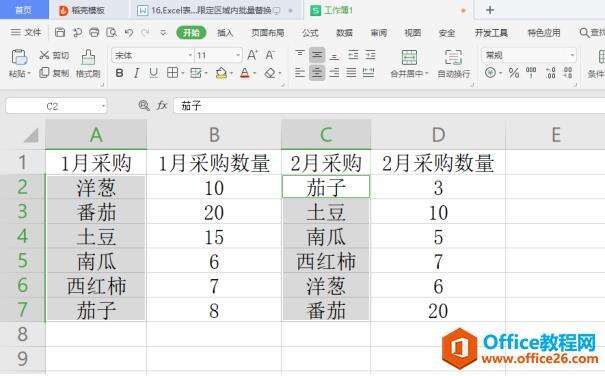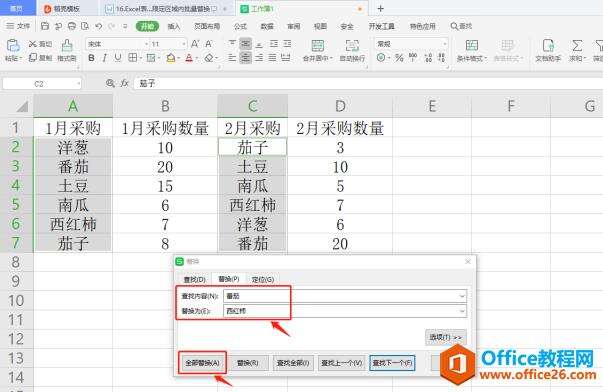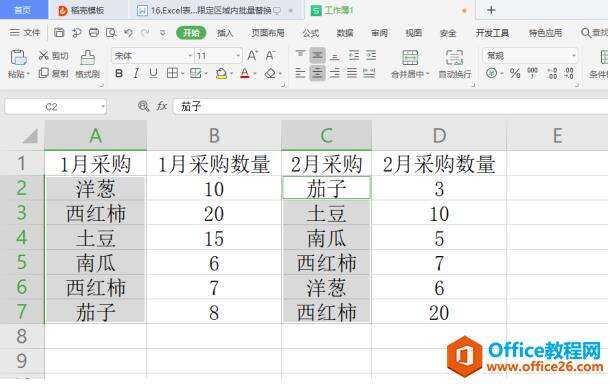WPS Excel 中如何在限定区域内批量替换
办公教程导读
收集整理了【WPS Excel 中如何在限定区域内批量替换】办公软件教程,小编现在分享给大家,供广大互联网技能从业者学习和参考。文章包含302字,纯文字阅读大概需要1分钟。
办公教程内容图文
第二步,按【CTRL+H】按键,调出替换选项框,在【查找内容】里面输入番茄,在【替换为】输入西红柿:
最后,选定单元格中的番茄都被替换成西红柿了:
选择好需要替换的区域,通过替换功能就能快速进行宣布替换,看起来是不是很简单,大家学会了吗?
办公教程总结
以上是为您收集整理的【WPS Excel 中如何在限定区域内批量替换】办公软件教程的全部内容,希望文章能够帮你了解办公软件教程WPS Excel 中如何在限定区域内批量替换。
如果觉得办公软件教程内容还不错,欢迎将网站推荐给好友。